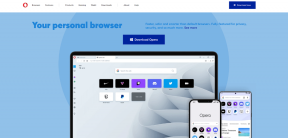10 javítás a képernyőidőhöz, amikor nem jelennek meg adatok az iPhone készüléken
Vegyes Cikkek / / April 12, 2023
A Képernyőidő funkció nagyon hasznos funkció az iPhone használatának nyomon követésére. Hasznos eszközöket is biztosít korlátozza a használatát. Bár többnyire jól működik, előfordul, hogy a képernyőn az idő egyáltalán nem jelenít meg adatokat. Ha Ön is szembesül ezzel a problémával, segítünk a probléma megoldásában.
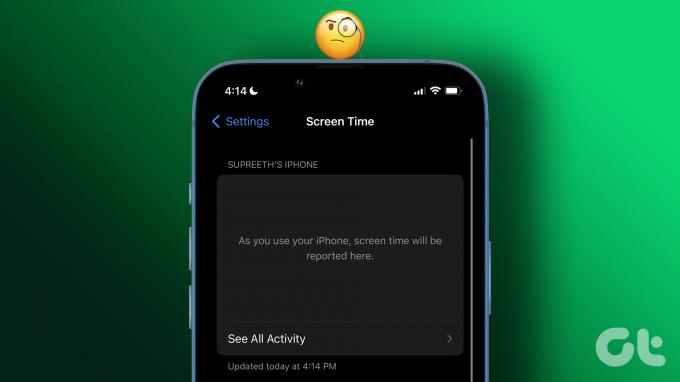
Annak ellenére, hogy az iPhone-t a Képernyőidő engedélyezésével használta, a Képernyőidő néha üzenetet jelenít meg, amely így szól: „Az iPhone használata során a képernyőidő itt jelenik meg”. Mi magunk is szembesültünk a problémával, de szerencsére találtunk néhány módot a megoldására. Lépésről lépésre felvázoltunk egy eljárást, amely segít Önnek abban, hogy mikor nem frissül az iPhone képernyőideje. Kezdjük a képernyőidő-beállítások ellenőrzésével.
1. Ellenőrizze a Képernyőidő beállításait
Lehetséges, hogy véletlenül letiltotta a Képernyőidőt az iPhone-on. Így ellenőrizheti és újra bekapcsolhatja.
1. lépés: Nyissa meg a Beállítások alkalmazást.
2. lépés: Válassza a Képernyőidő lehetőséget.


3. lépés: Ha a Képernyőidő ki van kapcsolva, itt egy erre vonatkozó üzenetet fog látni. Engedélyezze ezt a funkciót.
4. lépés: Ha több Apple-eszközt használ azonos azonosítóval, és a képernyőidő nem jelenít meg adatokat, kapcsolja be a „Megosztás az eszközök között” kapcsolót.
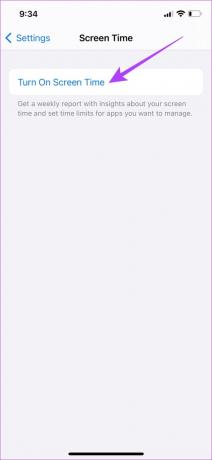
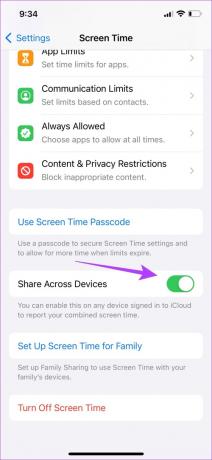
Ha azonban be van kapcsolva a képernyőidő, és továbbra sem jelenít meg semmilyen adatot, megpróbálhatja újraindítani iPhone-ját.
2. Indítsa újra az iPhone-t
Az iPhone újraindítása általában megoldja a legtöbb problémát, ezért megpróbálhatja ezt megtenni, hogy megnézze, megoldja-e azt a problémát, hogy a képernyőidő nem jeleníti meg az adatokat az iPhone-on.
1. lépés: Először kapcsolja ki a készüléket.
- iPhone X és újabb készülékeken: Nyomja meg és tartsa lenyomva a hangerő le és az oldalsó gombot.
- iPhone SE 2. vagy 3. generációs, 7. és 8. sorozatú készülékeken: Nyomja meg és tartsa lenyomva az oldalsó gombot.
- Az iPhone SE 1st gen, 5s, 5c vagy 5 készülékeken: Tartsa lenyomva a bekapcsoló gombot a tetején.

2. lépés: Húzza el a tápfeszültség csúszkát az eszköz kikapcsolásához.
3. lépés: Ezután kapcsolja be az eszközt az iPhone bekapcsoló gombjának hosszan lenyomva tartásával.
Most ellenőrizheti a Képernyőidő opciót a beállításokban, hogy megnézze, megjeleníti-e az adatokat. Esetünkben az iPhone újraindítása megoldotta a problémát. Ha azonban iPhone-ján nem, akkor kipróbálhatja a cikkben szereplő többi módszert is.
3. Kapcsolja ki az alacsony fogyasztású módot
Az iPhone alacsony fogyasztású üzemmódja korlátoz néhány funkciót az akkumulátor élettartamának megtakarítása érdekében. Arra is van esély, hogy ez befolyásolja a Képernyőidő funkciót, bár ideális esetben nem kellene. Így kapcsolhatja ki az alacsony fogyasztású módot, és ellenőrizze, hogy a probléma megoldódott-e.
1. lépés: Nyissa meg a Beállítások alkalmazást.
2. lépés: Érintse meg az Akkumulátor elemet.


3. lépés: Győződjön meg arról, hogy kikapcsolta az „Alacsony fogyasztású mód” kapcsolót.

Ha ez nem oldja meg a problémát, ellenőrizheti, hogy nincs-e hiba a dátumban és az időben.
4. Ellenőrizze a dátumot és az időt
Ha bármilyen eltérés van a dátum és az idő között, akkor a Képernyőidő funkcióval problémát okozhat a használat kiszámítása és a grafikon megjelenítése. Ezért nézzük meg, hogy a dátum és az idő helyes-e.
1. lépés: Nyissa meg a Beállítások alkalmazást, és érintse meg az Általános elemet.


2. lépés: Válassza a „Dátum és idő” lehetőséget.
3. lépés: Kapcsolja be az Automatikus beállítás kapcsolót. Ez automatikusan beállítja az időt annak az időzónának megfelelően, amelyben tartózkodik.


Ha ez nem oldja meg azt a problémát, hogy a képernyőidő nem jelenít meg adatokat, megpróbálhatja ellenőrizni az Apple rendszerállapotát.
5. Ellenőrizze az Apple rendszerállapotát
Az Apple megjeleníti az összes szolgáltatásának állapotát a Rendszerállapot nevű irányítópulton. Látogassa meg a webhelyet, és ellenőrizze, hogy van-e zöld színű pont a Képernyőidő mellett, ami azt jelzi, hogy megfelelően működik, és a probléma az Ön készülékére vonatkozik.
Ha nem, akkor megvárhatja, amíg az Apple kijavítja, mivel minden bizonnyal tudomásul veszi a problémát.
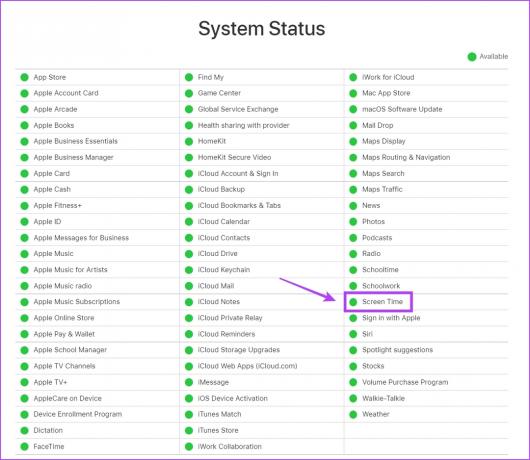
6. Kapcsolja ki és kapcsolja be a képernyőidőt
Ha a Képernyőidő nem jelenít meg adatokat, vagy rögzít, és részleges vagy szemmel láthatóan pontatlan adatokat jelenít meg iPhone-ján, akkor frissítheti, ha kikapcsolja, majd újra bekapcsolja.
jegyzet: Ha ezt teszi, elveszíti az összes korábbi képernyőidő-adatát.
1. lépés: Nyissa meg a Beállítások alkalmazást.
2. lépés: Koppintson a Képernyőidő elemre.


3. lépés: Most érintse meg a „Képernyőidő kikapcsolása” lehetőséget. Most várjon néhány másodpercet, majd érintse meg a „Képernyőidő bekapcsolása” lehetőséget, hogy újra bekapcsolja.

Alternatív megoldásként azt is megteheti állítsa vissza a képernyőidőt használat a frissítéshez. Ha a fenti módszerek egyike sem működik, próbáljon meg kijelentkezni az Apple ID-jából, majd újra bejelentkezni.
7. Jelentkezzen ki az Apple ID-ből, és jelentkezzen be újra
Ha bármilyen adat kapcsolódik az Önhöz Apple azonosító okozza ezt a problémát a Képernyőidőben, kijelentkezhet, majd újra bejelentkezhet a frissítéshez. Íme, hogyan kell csinálni.
1. lépés: Először nyissa meg a Beállítások alkalmazást.
2. lépés: Érintse meg a profilját, amely a lista tetején található.

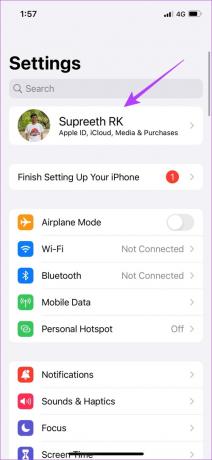
3. lépés: Görgessen le, és érintse meg a Kijelentkezés elemet.
4. lépés: Válassza ki az összes megtartani kívánt adatot, és érintse meg ismét a Kijelentkezés gombot.
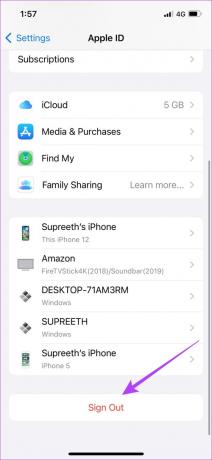

5. lépés: A Beállítások alkalmazás megnyitásakor lehetőség nyílik a bejelentkezésre. Jelentkezzen be az Apple ID-jába.
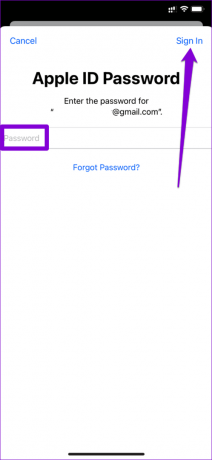
8. Frissítse iPhone-ját
Ha sok felhasználó úgy találja, hogy a Képernyőidő nem jeleníti meg az adatokat az iPhone-on, ez valószínűleg egy széles körben elterjedt hiba. Az Apple szoftverfrissítésen keresztül kiadja a javítást. Ezért mindig javasoljuk, hogy az iOS legújabb verzióját használja.
1. lépés: Nyissa meg a Beállítások alkalmazást, és érintse meg az Általános elemet.


2. lépés: Érintse meg a Szoftverfrissítés elemet.
3. lépés: Ellenőrizze, hogy elérhető-e frissítés az iPhone-hoz. Ha igen, akkor ebből a szakaszból letöltheti és telepítheti a frissítést.

Végső megoldásként, ha a fenti módszerek egyike sem működik, megpróbálhatja visszaállítani az iPhone-t.
9. Állítsa vissza az összes beállítást az iPhone készüléken
Ha iPhone-ján bármilyen hibás konfiguráció okozza ezt a problémát, és nem találja, akkor a legjobb megoldás az iPhone alaphelyzetbe állítása. Ez visszaállítja az összes konfigurációt az alapértelmezett állapotba, és így hatékonyan megoldja a szoftverrel kapcsolatos problémákat.
jegyzet: Ezzel csak a beállításokat és konfigurációkat állítja vissza. Nem törli az adatokat vagy a médiát az iPhone-on.
1. lépés: Nyissa meg a Beállítások alkalmazást, és érintse meg az Általános elemet.


2. lépés: Válassza az „iPhone átvitele és visszaállítása” lehetőséget
3. lépés: Érintse meg a Reset lehetőséget.


4. lépés: Most érintse meg az „Összes beállítás visszaállítása” elemet, hogy visszaállítsa az iPhone összes beállítását és konfigurációját az alapértelmezett állapotba.

Ezek mind azok a módszerek, amelyeket javasolhattunk a képernyőidő kijavításához, mivel nem mutat semmilyen adatot. Bár nagyon valószínűtlen, ha a fenti módszerek egyike sem működik, választhat alternatív alkalmazásokat a képernyő előtt töltött idő figyeléséhez.
10. Alternatív alkalmazások az iPhone képernyőidejéhez
Íme két jó alkalmazás, amelyeket ajánlhatunk, amelyek jó alternatívaként szolgálnak az iPhone beépített Képernyőidő funkciójához.
1. Képernyőn kívül: Az Off Screen segítségével nyomon követheti telefonhasználatát, és további funkciókkal segíti a napi összpontosítást és a feladatok elvégzését.
Letöltés Képernyőn kívül
2. Zen képernyő: A Screen Zen szórakoztató felhasználói felülettel rendelkezik, és arra összpontosít, hogy kevesebbet vegye fel a telefont, valamint részletes leírást az iPhone használatáról.
Letöltés Screen Zen
És ez a végét jelenti mindannak, amit javasolhatunk annak megoldására, hogy a képernyőidő nem mutat adatokat. Ha azonban továbbra is kérdései vannak, tekintse meg az alábbi GYIK rovatunkat.
GYIK a képernyőidőről, nem jelennek meg adatok
Az alkalmazásokból történő adatgyűjtéssel kapcsolatos problémák miatt az iPhone képernyőideje pontatlan adatokat jeleníthet meg.
Nem, a telefonhívásokat nem vesszük figyelembe a képernyőidő kiszámításakor. Ennek ellenére továbbra is láthatja, hogy mennyi időt tölt a Telefon alkalmazásban.
Beállíthat alkalmazáskorlátokat, és próbálja meg elkerülni a zavaró alkalmazásokat, hogy csökkentse iPhone-használatát.
Hatékonyan nyomon követheti iPhone-ja használatát
Az iPhone Képernyőidő funkciója minden bizonnyal segít a használat nyomon követésében, ezért elég frusztráló, ha elromlik. Ezért reméljük, hogy ezek a könnyen elhárítható módszerek segítettek megoldani azt a problémát, hogy a képernyőidő nem jelenít meg adatokat.